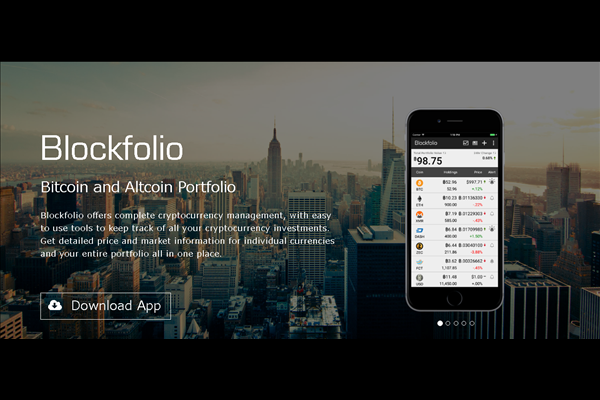<この記事(ページ)は 7分で読めます>
最初はビットコインだけだったのが、イーサリアムや他のアルトコインにも投資先が広がるのが仮想通貨投資。国内の取引所では扱っていないアルトコインを求めて、海外の取引所に口座を開設している人も多いでしょう。
取引所の口座数が増えていくにつれ保有するコインの種類が多くなり、そのぶん専用ウォレットやマイ・イーサ・ウォレットなどの保管先が増えていきます。そうなると、自分がどの通貨をどこにどれだけ持っていて、その時価総額がいくらになるのか、把握するのが大変です。
そうした問題を解決してくれるスマートフォン向け無料アプリがあります。すべての保有資産を一元管理してくれるBlockfolio(ブロックフォリオ)です。
Blockfolioのダウンロード
まずはアプリをダウンロードしましょう。
Android版
https://play.google.com/store/apps/details?id=com.blockfolio.blockfolio&hl=ja
iOS版
https://itunes.apple.com/us/app/blockfolio-bitcoin-and-altcoin-portfolio/id1095564685?mt=8
Blockfolioの準備
ダウンロードができたら起動します(ここではAndroid版を例にしますが、iOS版もほぼ同じです)。
海外で開発されているアプリなので英語表示ですが、操作自体は簡単です。
初期設定では保有資産がドル換算で表示されていますが、日本円などの他の通貨に変更することができます。
起動した画面の右上にあるドットが3つ並んだボタンをタップすると「Setting」ボタンが出てきますので、これをタップします。次に、上から4つ目に出てくる「Currency Settings」をタップします。法定通貨がたくさん出てきますので、その中から任意の通貨(日本円ならJPY)を選択し、「SAVE」をタップして確定します。
それぞれの通貨は、いつでもタップひとつでBTC表示に切り替えることができるので、多くのアルトコインを取引するような場合はBTC建てで見ると相場感がつかめるでしょう。
ポートフォリオの作り方
起動画面に戻り、ビットコインをタップするとビットコインの詳細画面が開きます。ここでは、チャートや現在入っている注文をリアルタイムに確認できるほか、自分の取引履歴を閲覧したり価格アラート(後述)を設定することができます。
まずは、自分のポートフォリオを作成してみましょう。保有するコインを選び、右上の「+」ボタンをタップして登録します。
登録したいコインがリストに表示されていないときは、右上の「+」ボタンか、一覧の下にある「+」add coin をタップして、検索することで登録することができます。
ここではビットコインを登録してみます。すると、ドル建てのビットコイン取引を登録する画面が開くので、利用する取引所を設定します。「SELECT EXCHANGE」から取引所を選択します。
タップすると取引所が一覧で出てきますので、今回はアメリカの取引所であるBittrexを選択してみます。リストにない場合は、どの取引所のレートで見たいか考えてから選ぶといいでしょう。
取引所が選択できたら、取引価格と数量を入力します。過去の取引を登録する場合は取引した日付も変更しておきましょう(この画像では仮の数字を入力しています)。
登録ができたら、右上の「Holdings」から、自分の取引履歴を確認してみます。すると、購入量や価格、含み益(損)の額を確認することができます。この例では、登録時点よりもビットコインの価格が下がり、含み損が発生してしまっていることがわかります。
登録のときに価格や数量を間違えてしまった場合などは、その取引履歴を選択することで削除や編集(EDIT)ができるので、いくらでも変更可能です。売ったり買ったりした場合は、下の「+」で取引を追加していくと、自分の取引履歴をすべて記録していくことができ、損益が一目でわかるようになります。
取引が登録できたところで、起動画面に戻ります。入力したビットコインがポートフォリオに登録され、総資産もその額だけ増えています。
次は保有するアルトコインの追加登録していきましょう。Blockfolioがすごいのは、ほとんどすべてのアルトコインに対応しているところです。
登録したいコインは、起動画面の右上の「+」ボタンか、下の「+ add coin」をタップして追加します。
次に、「SEARCH FOR COIN」から追加したい通貨を検索し、詳細を設定します。
ここでは、
「SELECT EXCHANGE」取引所を選択(どこの取引所のレートで見るか選ぶ)
「BUY」買ったとき
「SELL」売ったとき
「WATCH ONLY」売買せずに値動きを観察
「Trade Price」売買時の価格
「Enter Quantity」売買した数量
「Trade Date」売買した日付
を入力します。
ここでは、OmiseGOを例にとります。
ビットコイン建てのOmiseGO取引を選択し、取引所をBittrexに設定します。
ビットコインと同じく購入取引を設定したいので、「BUY」を選択し、価格と数量を入力します。
入力ができたら「SAVE」をタップすることで、OmiseGOがポートフォリオに追加されます。
続いて、保有しているわけではないけれども、チャートや値動きを確認したいコインがあるときはそれを追加します。
ここでは、TenXのPAYを追加します。PAYを検索して選択し、利用する取引所を選択したら、「BUY」ではなく「WATCH ONLY」を選択します。
これで、保有量を入力することなく、ポートフォリオにPAYを追加してチャートを閲覧することができるようになります。
ここまでコインを追加してきましたが、逆にこのコインは保有していないし将来買う予定もないからいらない、という場合もあるでしょう。また、コインの順番が見にくい、並び替えたいという場合もあると思います。
削除したい場合は、右上にあるゴミ箱をタップすれば削除できます。
コインの並び替えは非常に簡単で、ポートフォリオ画面で並び替えたいコインを長押しすると、そのコインが選択されますので、位置を変えたい先までスワイプで移動させます。
あるいは、ポートフォリオ上部の「Coin」「Holdings」「Price」「Alert」をタップすることで、Blockfolio内で登録されているコインの並び順、保有量、価格、アラートがついているかどうか、といった基準で自動で並び替えを行うことも可能です。
取引履歴の登録、新しいコインの追加、不要なコインの削除、リストの並び替えといった一連の操作を行った後のポートフォリオの画面がこの画像です。
複数コインの保有量や価格が一目で確認でき、保有していないコインの値動きも同時にチェックできるため、投資の管理が非常に楽に行えます。
その他の便利機能
さらに、投資の管理を手助けする機能がBlockfolioにはあります。それが、先述した価格アラートです。
Blockfolioは、登録した取引所における価格をほぼリアルタイムで取得しています。そして、ユーザーが設定した価格を超えると、自動でプッシュ通知を送信してくれる仕組みとなっています。ここまで上がったら売る、ここまで下がったら買う、というように決めて価格アラートを設定することで、取引の手助けをしてくれるようになります。
価格アラートは、条件を満たすと1度だけ鳴る「1 TIME」と、条件を満たしている間は定期的に何度も鳴る「PERSISTANT」の2種類から選択することができます。
価格アラートは1つのコインにつき複数設定できるため、価格上昇に対しては1 TIME、下落に対してはPERSISTANT、というように使い分けて設定することも可能です。
最後に、資産チャートを見てみます。
ポートフォリオ画面の右上、右から4つ目のチャートボタンをタップすると、自分の総資産の時間ごとの増減のチャートを見ることができます。ピンチアウトで画面を拡大することもできます。また、画面を横向きにすることで横長のチャートにすることや、ある時点での正確な資産額を知りたいときにはその時点を長押しすることで資産額を表示することもできます。
ポートフォリオで各通貨を管理しつつ、資産チャートで総資産額をチェックして、仮想通貨投資に役立てましょう。
まとめ
複数の取引所やウォレットで、数多くのコインを保有していたとしても、スマホ1台で自分の資産を一元管理することができるアプリ、Blockfolio。過去の全取引も入力することで、自分の投資履歴を1つにまとめることができます。
多数の仮想通貨の現在価格を確かめるのに、いろいろなサイトを見て回ることなく、手元で一目で把握できてしまうので、あなたの仮想通貨ライフを一変させてしまうこと確実です。